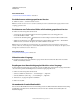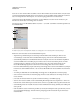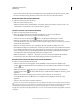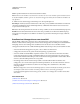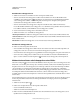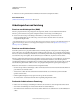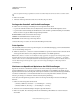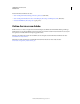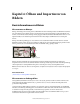Operation Manual
61
VERWENDEN VON PHOTOSHOP
Arbeitsbereich
Letzte Aktualisierung 9.6.2011
4 Ziehen Sie über den gewünschten Bereich im Bild, um mit dem Protokollpinsel zu malen.
Verwandte Themen
„Malen mit dem Kunstprotokoll-Pinsel“ auf Seite 327
Arbeitsspeicher und Leistung
Zuweisen von Arbeitsspeicher (RAM)
Photoshop zeigt den für Photoshop verfügbaren Arbeitsspeicher (RAM) sowie den idealen RAM-Bereich für
Photoshop (ein Prozentsatz des insgesamt verfügbaren RAMs) in den Leistungsvoreinstellungen an.
❖ Geben Sie in den Leistungsvoreinstellungen im Textfeld „Von Photoshop verwenden lassen“ die
Arbeitsspeicherkapazität ein, die Sie Photoshop zuweisen möchten. Alternativ können Sie auch den
entsprechenden Regler ziehen.
Ausführliche Hinweise zur Verbesserung der Photoshop-Leistung, darunter Angaben zu den RAM-Einstellungen in
den Voreinstellungen, finden Sie in der Support-Knowledgebase von Adobe unter Optimieren der Leistung |
Photoshop CS4, CS5 (kb404439).
Zuweisen von Arbeitsvolumen
Wenn Ihr System einen Vorgang nicht ausführen kann, weil nicht genügend Arbeitsspeicher zur Verfügung steht,
wird von Photoshop eine spezielle Technologie für virtuellen Speicher eingesetzt – die so genannten Arbeitsvolumen.
Ein Arbeitsvolumen ist ein beliebiges Laufwerk bzw. eine Laufwerkspartition mit freiem Speicherplatz. Standardmäßig
verwendet Photoshop die Festplatte, auf der das Betriebssystem installiert ist, als primäres Arbeitsvolumen.
Photoshop erkennt alle verfügbaren internen Festplatten und zeigt sie im Fenster „Voreinstellungen“ an. Im Fenster
„Voreinstellungen“ können Sie die Verwendung anderer Arbeitsvolumen aktivieren, wenn auf dem primären
Speichermedium kein freier Speicherplatz mehr zur Verfügung steht. Beim primären Arbeitsvolume sollte es sich um
die schnellste Festplatte handeln. Stellen Sie sicher, dass genügend defragmentierter Speicherplatz verfügbar ist.
Beachten Sie beim Zuweisen von Arbeitsvolumen die folgenden Punkte:
• Um die Leistung nicht zu beeinträchtigen, sollten sich Arbeitsvolumen auf einem anderen Laufwerk befinden als
große Dateien, die bearbeitet werden.
• Arbeitsvolumes sollten sich nicht auf demselben Laufwerk befinden, das vom Betriebssystem für virtuellen
Speicher verwendet wird.
• RAID-Festplatten/Festplatten-Arrays eignen sich sehr gut als Arbeitsvolumen.
• Als Arbeitsvolumes verwendete Laufwerke sollten regelmäßig defragmentiert werden.
Ändern der Arbeitsvolumen-Zuweisung
1 Führen Sie in den Leistungsvoreinstellungen im Bereich „Arbeitsvolumen“ einen der folgenden Schritte durch:
• Zum Ändern der Reihenfolge der Arbeitsvolumen klicken Sie auf die Pfeiltasten.
• Zum Aktivieren bzw. Deaktivieren eines Arbeitsvolumens aktivieren bzw. deaktivieren Sie das Kontrollkästchen
„Aktiv“.